Основы программирования OpenGL в Borland Delphi (Статья)
Основы программирования OpenGL в Borland Delphi (Статья) Автор: i-s-v Публикуется с сокращениями (Vit) На кого рассчитана статья Я рассчитываю на то, что вы знакомы с азами создания приложений в С++Builder или Delphi и совсем не знаете OpenGL. Введение OpenGL (Open Graphics Library) – популярная библиотека для работы с 3D графикой. Стандарт OpenGL появился в 1992 году благодаря компании Silicon Graphics и сейчас переживает годы своего самого бурного развития. Чуть-чуть побольше узнать об OpenGL и о том, как с ним работать в VC, можно, почитав wat’а: http://www.gamedev.ru/coding/11203.shtml Я хочу показать, как работать с этой библиотекой в таких популярных и, на мой взгляд, очень удобных средах разработки, как Delphi и С++Builder. Эта - первая - статья посвящена в основном инициализации OpenGL. Инициализация Первым делом нужно подключить заголовочные файлы:
var
pfd:PIXELFORMATDESCRIPTOR;
ppfd:PPIXELFORMATDESCRIPTOR;
pixelformat:integer;
begin
ppfd := @pfd;
ppfd.nSize := sizeof(PIXELFORMATDESCRIPTOR);
ppfd.nVersion := 1;
ppfd.dwFlags := PFD_DRAW_TO_WINDOW xor
PFD_SUPPORT_OPENGL xor
PFD_DOUBLEBUFFER;
ppfd.dwLayerMask := PFD_MAIN_PLANE;
ppfd.iPixelType := PFD_TYPE_RGBA;
ppfd.cColorBits := 16;
ppfd.cDepthBits := 16;
ppfd.cAccumBits := 0;
ppfd.cStencilBits := 0;
pixelformat := ChoosePixelFormat(dc, ppfd);
if pixelformat=0 then
begin
MessageBox(0, 'ChoosePixelFormat failed', 'Error', MB_OK);
bSetupPixelFormat:=FALSE;
exit;
end;
if SetPixelFormat(dc, pixelformat, ppfd)=false then
begin
MessageBox(0, 'SetPixelFormat failed', 'Error', MB_OK);
bSetupPixelFormat:=FALSE;
exit;
end;
bSetupPixelFormat:=TRUE;
end;
function wglMakeCurrent(dc: HDC; glrc: HGLRC):Boolean;
ghDC:HDC;
procedure Draw;
var
p: TGLArrayf4;
d: TGLArrayf3;
begin
ghDC := GetDC(Handle);
if bSetupPixelFormat(ghDC)=false then
Close();
ghRC := wglCreateContext(ghDC);
wglMakeCurrent(ghDC, ghRC);
glClearColor(0.0, 0.0, 0.0, 0.0);
FormResize(Sender);
glEnable(GL_COLOR_MATERIAL);
glEnable(GL_DEPTH_TEST);
glEnable(GL_LIGHTING);
glEnable(GL_LIGHT0);
p[0]:=3;
p[1]:=3;
p[2]:=3;
p[3]:=1;
d[0]:=-1;
d[1]:=-1;
d[2]:=-3;
glLightfv(GL_LIGHT0,GL_POSITION,@p);
glLightfv(GL_LIGHT0,GL_SPOT_DIRECTION,@d);
end;
glMatrixMode( GL_PROJECTION );
glLoadIdentity();
glOrtho(-5,5, -5,5, 2,12);
gluLookAt(0,0,5, 0,0,0, 0,1,0);
glMatrixMode( GL_MODELVIEW );
TCloseAction);
begin
if ghRC<>0 then
begin
wglMakeCurrent(ghDC,0);
wglDeleteContext(ghRC);
end;
if ghDC<>0 then
ReleaseDC(Handle, ghDC);
end;
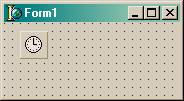 Установите интервал таймера на 10 миллисекунд (нам этого будет вполне достаточно). Теперь скопируйте все представленные выше фрагменты кода в соответствующие места. В процедуре Timer1Timer напишите одну сточку: Draw(); (в Delphi без скобок).
Теперь нам осталось только что-нибудь нарисовать, т.е. отредактировать функцию Draw.
Установите интервал таймера на 10 миллисекунд (нам этого будет вполне достаточно). Теперь скопируйте все представленные выше фрагменты кода в соответствующие места. В процедуре Timer1Timer напишите одну сточку: Draw(); (в Delphi без скобок).
Теперь нам осталось только что-нибудь нарисовать, т.е. отредактировать функцию Draw.
var
quadObj :GLUquadricObj;
begin
glClear(GL_DEPTH_BUFFER_BIT xor GL_COLOR_BUFFER_BIT);
quadObj:=gluNewQuadric;
gluQuadricDrawStyle(quadObj, GLU_FILL);
glColor3f(1,0,0);
gluSphere(quadObj, 2,10,10);
glRotatef(3, 0,1,0);
gluDeleteQuadric(quadObj);
SwapBuffers(ghDC);
end;
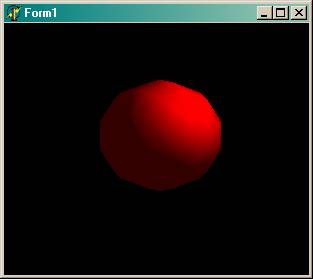 А теперь кое-что поясню (в процедуре Draw не встретилось ни одной знакомой строчки).
glClear сбрасывает значения всего перечисленного в качестве параметров (в нашем случае очищает буфер цвета и буфер глубины). Этой процедуре передавать много всяких буферов для очистки, но лично я использую только 3: GL_DEPTH_BUFFER_BIT, GL_COLOR_BUFFER_BIT, иногда GL_STENCIL_BUFFER_BIT (буфер трафарета).
glColor устанавливает цвет фигуры. Существует следующий синтаксис как для glColor, так и для других функций OpenGL:
gl
А теперь кое-что поясню (в процедуре Draw не встретилось ни одной знакомой строчки).
glClear сбрасывает значения всего перечисленного в качестве параметров (в нашем случае очищает буфер цвета и буфер глубины). Этой процедуре передавать много всяких буферов для очистки, но лично я использую только 3: GL_DEPTH_BUFFER_BIT, GL_COLOR_BUFFER_BIT, иногда GL_STENCIL_BUFFER_BIT (буфер трафарета).
glColor устанавливает цвет фигуры. Существует следующий синтаксис как для glColor, так и для других функций OpenGL:
gl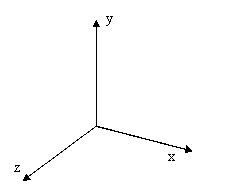
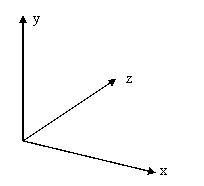 По умолчанию, плоскость xOy параллельна экрану, а ось Z направлена в мировых координатах к нам, в видовых - от нас.
Переход к новым координатам
В OpenGL все объекты рисуются в начале координат, т.е. в точке (0,0,0). Для того, чтобы изобразить объект в точке (x1,y1,z1), надо переместить начало координат в эту точку, т.е. перейти к новым координатам. Для этого в OpenGL определены две процедуры:
glTranslate[f d](Dx, Dy, Dz) – сдвигает начало координат на (Dx, Dy, Dz)
glRotate[f d](j, x,y,z) – поворачивает систему координат на угол j (в градусах) против часовой стрелки вокруг вектора (x,y,z)
ПРИМЕЧАНИЕ: [f d] – означает, что в конце может быть либо буква “f”, либо “d”.
Теперь стоит сказать ещё о двух процедурах:
glPushMatrix
glPopMatrix
Первая предназначена, для сохранения, а вторая – для восстановления текущих координат. Очень удобно с помощью glPushMatrix сохранить текущие координаты, потом сдвигаться и вертеться как угодно, а после, вызовом glPopMatrix, вернуться к исходным координатам. Параметров у этих процедур нет.
Часть 2. Простейшие фигуры
Простейшие объёмные фигуры
В примере из прошлой статьи мы создали сферу. Для этого мы использовали механизм из glu32.dll. Алгоритм был такой:
1. Создаём объект типа GLUquadricObj
2. Инициализируем его функцией gluNewQuadric
3. Устанавливаем стиль фигуры функцией gluQuadricDrawStyle(quadObj, GLU_FILL). Стиль может быть GLU_FILL, GLU_LINE, GLU_SILHOUETTE или GLU_POINT. Что каждый из них значит, проверьте сами.
4. Делаем из quadObj (объекта типа GLUquadricObj) сферу, цилиндр, конус, диск или часть диска. Для этого определены следующие функции:
· gluSphere (quadObj, radius, slices, loops). Три последних параметра – это радиус и количество разбиений поперёк и вдоль оси Z соответственно.
· gluCylinder (quadObj, baseRadius, topRadius, height, slices, loops). После quadObj идут следующие параметры: радиус нижнего основания, радиус верхнего основания, высота и количество разбиений поперёк и вдоль оси Z соответственно. Очевидно, что эта функция задаёт как цилиндр, так и конус.
· gluDisk (quadObj, innerRadius, outerRadius, slices, loops). Здесь после quadObj указываются внутренний и внешний радиусы диска.
· gluPartialDisk (quadObj, innerRadius, outerRadius, slices, loops, startAngle, sweepAngle). Здесь добавляются два параметра: угол (в градусах), с которого начнётся рисование диска, и угол, которым рисование закончится.
5. Освобождаем память, занимаемую под quadObj функцией gluDeleteQuadric(quadObj).
Теперь вы можете рисовать простые трёхмерные фигуры!
Примитивы
Любую трёхмерную фигуру, какая бы сложная она не была, можно разбить на двухмерные (плоские) составляющие. Эти составляющие я и буду называть примитивами, хотя некоторые авторы считают, что примитивами следует обозвать вышеперечисленные трёхмерные фигуры.
Примитивы определяются одной или несколькими точками, которые в OpenGL задаются внутри командных скобок glBegin/glEnd:
По умолчанию, плоскость xOy параллельна экрану, а ось Z направлена в мировых координатах к нам, в видовых - от нас.
Переход к новым координатам
В OpenGL все объекты рисуются в начале координат, т.е. в точке (0,0,0). Для того, чтобы изобразить объект в точке (x1,y1,z1), надо переместить начало координат в эту точку, т.е. перейти к новым координатам. Для этого в OpenGL определены две процедуры:
glTranslate[f d](Dx, Dy, Dz) – сдвигает начало координат на (Dx, Dy, Dz)
glRotate[f d](j, x,y,z) – поворачивает систему координат на угол j (в градусах) против часовой стрелки вокруг вектора (x,y,z)
ПРИМЕЧАНИЕ: [f d] – означает, что в конце может быть либо буква “f”, либо “d”.
Теперь стоит сказать ещё о двух процедурах:
glPushMatrix
glPopMatrix
Первая предназначена, для сохранения, а вторая – для восстановления текущих координат. Очень удобно с помощью glPushMatrix сохранить текущие координаты, потом сдвигаться и вертеться как угодно, а после, вызовом glPopMatrix, вернуться к исходным координатам. Параметров у этих процедур нет.
Часть 2. Простейшие фигуры
Простейшие объёмные фигуры
В примере из прошлой статьи мы создали сферу. Для этого мы использовали механизм из glu32.dll. Алгоритм был такой:
1. Создаём объект типа GLUquadricObj
2. Инициализируем его функцией gluNewQuadric
3. Устанавливаем стиль фигуры функцией gluQuadricDrawStyle(quadObj, GLU_FILL). Стиль может быть GLU_FILL, GLU_LINE, GLU_SILHOUETTE или GLU_POINT. Что каждый из них значит, проверьте сами.
4. Делаем из quadObj (объекта типа GLUquadricObj) сферу, цилиндр, конус, диск или часть диска. Для этого определены следующие функции:
· gluSphere (quadObj, radius, slices, loops). Три последних параметра – это радиус и количество разбиений поперёк и вдоль оси Z соответственно.
· gluCylinder (quadObj, baseRadius, topRadius, height, slices, loops). После quadObj идут следующие параметры: радиус нижнего основания, радиус верхнего основания, высота и количество разбиений поперёк и вдоль оси Z соответственно. Очевидно, что эта функция задаёт как цилиндр, так и конус.
· gluDisk (quadObj, innerRadius, outerRadius, slices, loops). Здесь после quadObj указываются внутренний и внешний радиусы диска.
· gluPartialDisk (quadObj, innerRadius, outerRadius, slices, loops, startAngle, sweepAngle). Здесь добавляются два параметра: угол (в градусах), с которого начнётся рисование диска, и угол, которым рисование закончится.
5. Освобождаем память, занимаемую под quadObj функцией gluDeleteQuadric(quadObj).
Теперь вы можете рисовать простые трёхмерные фигуры!
Примитивы
Любую трёхмерную фигуру, какая бы сложная она не была, можно разбить на двухмерные (плоские) составляющие. Эти составляющие я и буду называть примитивами, хотя некоторые авторы считают, что примитивами следует обозвать вышеперечисленные трёхмерные фигуры.
Примитивы определяются одной или несколькими точками, которые в OpenGL задаются внутри командных скобок glBegin/glEnd:
procedure glEnd;
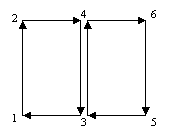 У каждого примитива есть минимальное число вершин. Если указанное число вершин меньше минимального для данного примитива, то примитив не рисуется.
Осталось только сказать, как задать вершину. Для этого определена следующая процедура:
glVertex[2 3 4][s i f d][v](coord)
Вершина определяется четырьмя параметрами: координаты x, y, z и параметр w – коэффициент, на который делится каждая из координат, т.е. w определяет масштаб. По умолчанию z=0, w=1, т.е когда вы вызываете, например, glVertex2f(1,1) на самом деле вызывается glVertex4f(1,1,0,1).
С каждой вершиной связаны некоторые данные:
· Текущий цвет – цвет вершины (окончательный цвет высчитывается с учётом света). Цвет задаётся процедурой glColor*
· Текущие координаты текстуры – координаты текстуры, соответствующие этой вершине. Задаются процедурой glTexCoord*
· Текущая нормаль – вектор нормали, соответствующий данной вершине. Задаётся процедурой glNormal*
· Текущая позиция растра – используется для определения положения растра при работе с пикселями и битовыми массивами. задаётся процедурой glRasterPos*
ПРИМЕЧАНИЕ: вместо звёздочки ‘*’ ставятся соответствующие суффиксы; такое сокращение принято во многих документациях по OpenGL.
Точки
Нарисовать точку очень просто. Следующий код изображает 10 точек разного размера.
У каждого примитива есть минимальное число вершин. Если указанное число вершин меньше минимального для данного примитива, то примитив не рисуется.
Осталось только сказать, как задать вершину. Для этого определена следующая процедура:
glVertex[2 3 4][s i f d][v](coord)
Вершина определяется четырьмя параметрами: координаты x, y, z и параметр w – коэффициент, на который делится каждая из координат, т.е. w определяет масштаб. По умолчанию z=0, w=1, т.е когда вы вызываете, например, glVertex2f(1,1) на самом деле вызывается glVertex4f(1,1,0,1).
С каждой вершиной связаны некоторые данные:
· Текущий цвет – цвет вершины (окончательный цвет высчитывается с учётом света). Цвет задаётся процедурой glColor*
· Текущие координаты текстуры – координаты текстуры, соответствующие этой вершине. Задаются процедурой glTexCoord*
· Текущая нормаль – вектор нормали, соответствующий данной вершине. Задаётся процедурой glNormal*
· Текущая позиция растра – используется для определения положения растра при работе с пикселями и битовыми массивами. задаётся процедурой glRasterPos*
ПРИМЕЧАНИЕ: вместо звёздочки ‘*’ ставятся соответствующие суффиксы; такое сокращение принято во многих документациях по OpenGL.
Точки
Нарисовать точку очень просто. Следующий код изображает 10 точек разного размера.
var
i:byte;
begin
glClear(GL_DEPTH_BUFFER_BIT or GL_COLOR_BUFFER_BIT);
glColor3f(1,1,1);
for i:=0 to 9 do
begin
glPointSize((i+1)*4);
glBegin(GL_POINTS);
glVertex2f(i,i);
glEnd;
end;
SwapBuffers(ghDC);
end;
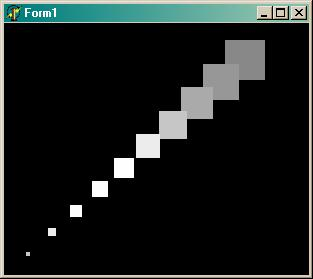 Для изменения размера точки используется процедура glPointSize(size). Параметр size задаёт диаметр точки.
В этом примере все точки квадратные. В OpenGL разрешено сглаживание (smoothening) как точек, так и более сложных объектов. Как и всё в OpenGL, этот режим включается и выключается процедурами glEnable/glDisable. Для точек это делается так:
glEnable(GL_POINT_SMOOTH);
Вставив эту строчку где-нибудь перед рисованием точек, получим:
Для изменения размера точки используется процедура glPointSize(size). Параметр size задаёт диаметр точки.
В этом примере все точки квадратные. В OpenGL разрешено сглаживание (smoothening) как точек, так и более сложных объектов. Как и всё в OpenGL, этот режим включается и выключается процедурами glEnable/glDisable. Для точек это делается так:
glEnable(GL_POINT_SMOOTH);
Вставив эту строчку где-нибудь перед рисованием точек, получим:
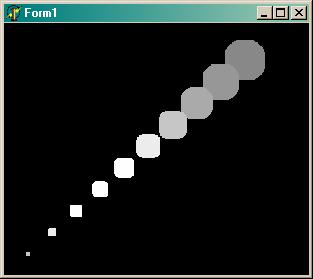 Откровенно говоря, у меня OpenGL делает это довольно плохоL, возможно ваша реализация справляется с этим лучше.
Линии
С линиями – не на много сложнее. Вместо размера у линии указывается ширина:
glLineWidth(width)
сглаживание разрешается следующим образом:
glEnable(GL_LINE_SMOOTH)
Но на этом возможности линий не заканчиваются. Я уже рассказал, как можно нарисовать две или даже три линии, указав всего три вершины (вызываем glBegin с параметром GL_LINE_STRIP или GL_LINE_LOOP), но и это ещё не всё! В OpenGL можно указать штриховку линии! Делается это процедурой glLineStipple(factor, pattern). Здесь pattern – 16-разрядная битовая маска. Например, чтобы нарисовать пунктирную линию, маску надо задать равной 255, что в шестнадцатеричной системе счисления соответствует 00FF, а в двоичной – 0000000011111111. А целое factor показывает, сколько раз будет повторяться каждый бит маски.
Осталось только разрешить штриховать линии: glEnable(GL_LINE_STIPPLE).
Пример.
Откровенно говоря, у меня OpenGL делает это довольно плохоL, возможно ваша реализация справляется с этим лучше.
Линии
С линиями – не на много сложнее. Вместо размера у линии указывается ширина:
glLineWidth(width)
сглаживание разрешается следующим образом:
glEnable(GL_LINE_SMOOTH)
Но на этом возможности линий не заканчиваются. Я уже рассказал, как можно нарисовать две или даже три линии, указав всего три вершины (вызываем glBegin с параметром GL_LINE_STRIP или GL_LINE_LOOP), но и это ещё не всё! В OpenGL можно указать штриховку линии! Делается это процедурой glLineStipple(factor, pattern). Здесь pattern – 16-разрядная битовая маска. Например, чтобы нарисовать пунктирную линию, маску надо задать равной 255, что в шестнадцатеричной системе счисления соответствует 00FF, а в двоичной – 0000000011111111. А целое factor показывает, сколько раз будет повторяться каждый бит маски.
Осталось только разрешить штриховать линии: glEnable(GL_LINE_STIPPLE).
Пример.
glLineStipple(1,255);
glEnable(GL_LINE_STIPPLE);
glBegin(GL_LINES);
glVertex2f(0,2);
glVertex2f(10,6);
glEnd;
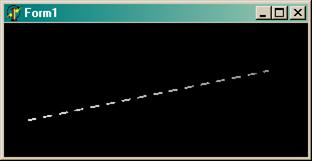 Полигоны
Теперь перейдём к плоским фигурам: треугольникам, четырёхугольникам и произвольным выпуклым многоугольникам. С ними можно делать всё то же, что и с линиями (только сглаживание включается и выключается процедурами glEnable/glDisable с параметром GL_POLYGON_SMOOTH), плюс ещё одна процедура: glPolygonMode(face, mode). Второй параметр – mode – указывает, как будет рисоваться полингон (по русски - многоугольник). Он может принимать значения GL_POINT(рисуются только точки), GL_LINE(только линии) или GL_FILL(заполненный полигон). А первый параметр – face – показывает, какой стороне полигона применяется режим mode: GL_FRONT(к лицевой), GL_BACK(к тыльной) или GL_FRONT_AND_BACK(к обеим).
Давайте нарисуем треугольник. Вот как будет выглядеть функция Draw:
Полигоны
Теперь перейдём к плоским фигурам: треугольникам, четырёхугольникам и произвольным выпуклым многоугольникам. С ними можно делать всё то же, что и с линиями (только сглаживание включается и выключается процедурами glEnable/glDisable с параметром GL_POLYGON_SMOOTH), плюс ещё одна процедура: glPolygonMode(face, mode). Второй параметр – mode – указывает, как будет рисоваться полингон (по русски - многоугольник). Он может принимать значения GL_POINT(рисуются только точки), GL_LINE(только линии) или GL_FILL(заполненный полигон). А первый параметр – face – показывает, какой стороне полигона применяется режим mode: GL_FRONT(к лицевой), GL_BACK(к тыльной) или GL_FRONT_AND_BACK(к обеим).
Давайте нарисуем треугольник. Вот как будет выглядеть функция Draw:
begin
glClear(GL_DEPTH_BUFFER_BIT or GL_COLOR_BUFFER_BIT);
glPolygonMode(GL_FRONT_AND_BACK,GL_FILL);
glBegin(GL_TRIANGLES);
glColor3f(1,0,0);
glVertex2f(0,2);
glColor3f(0,1,0);
glVertex2f(8,9);
glColor3f(0,0,1);
glVertex2f(10,4);
glEnd;
SwapBuffers(ghDC);
end;
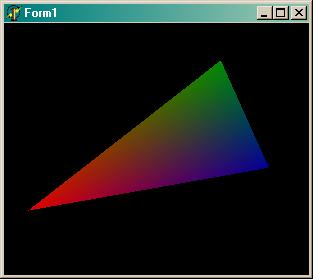 Каждой вершине указывать цвет совсем не обязательно. Если вы хотите нарисовать треугольник одного цвета, то этот цвет указывается один раз – перед рисованием самого примитива.
Забегая вперёд, скажу, что плавного перетекания цветов как на рисунке может и не быть, если перед рисованием вызвать процедуру glShadeModel(GL_FLAT), по умолчанию её параметр – GL_SMOOTH. Эта процедура указывает, сглаживать или нет углы между смежными полигонами. Вот картинки для иллюстрации её действия:
Каждой вершине указывать цвет совсем не обязательно. Если вы хотите нарисовать треугольник одного цвета, то этот цвет указывается один раз – перед рисованием самого примитива.
Забегая вперёд, скажу, что плавного перетекания цветов как на рисунке может и не быть, если перед рисованием вызвать процедуру glShadeModel(GL_FLAT), по умолчанию её параметр – GL_SMOOTH. Эта процедура указывает, сглаживать или нет углы между смежными полигонами. Вот картинки для иллюстрации её действия:
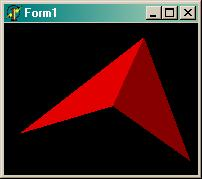
 Раз уж я сказал о штриховке линий, то нужно сказать и о трафарете – штриховке для полигонов. Он включается командой glEnable(GL_POLYGON_STIPPLE). Также как и с линиями, трафарет задаётся массивом, который определяет битовую маску. Размер трафарета - 32x32 бита, т.е. размер массива будет 128 байт.
Мне было лень прописывать каждый из 128 байт маски по отдельности, и я сформировал её в цикле, и вот результат:
Раз уж я сказал о штриховке линий, то нужно сказать и о трафарете – штриховке для полигонов. Он включается командой glEnable(GL_POLYGON_STIPPLE). Также как и с линиями, трафарет задаётся массивом, который определяет битовую маску. Размер трафарета - 32x32 бита, т.е. размер массива будет 128 байт.
Мне было лень прописывать каждый из 128 байт маски по отдельности, и я сформировал её в цикле, и вот результат:
var
stip:array [1..16,1..8] of GLubyte;
i,k:byte;
begin
glClear(GL_DEPTH_BUFFER_BIT or GL_COLOR_BUFFER_BIT);
// формируем маску
for k:=1 to 16 do
for i:=1 to 8 do
stip[k][i]:=k-i;
glEnable(GL_POLYGON_STIPPLE);
glPolygonStipple(@stip);
glPolygonMode(GL_FRONT_AND_BACK,GL_FILL);
glColor3f(1,0,0);
glBegin(GL_TRIANGLES);
glVertex2f(0,2);
glVertex2f(8,9);
glVertex2f(10,4);
glEnd;
SwapBuffers(ghDC);
end;
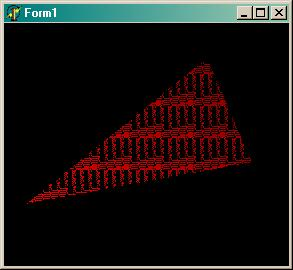 Вообще маска формируется один раз, поэтому, если вы перенесёте код её формирования в другое место (например в FormCreate), то программа будет работать быстрее.
Ещё хотелось бы сказать о массивах OpenGL. Этот метод позволяет хранить все вершины объекта в массиве, причем в этом массиве можно хранить не только координаты вершин, но и их атрибуты (иногда это бывает полезно). Но товарищи из Borland’а решили, что нам это не нужно и не объявили соответствующие процедуры и константы. Без этого легко можно обойтись, но всё-таки обидноL.
Параллелепипед
Не знаю, заметили вы или нет, но GLU не позволяет создавать параллелепипеды. Давайте это исправим: напишем процедуру, рисующую параллелепипед.
Вообще маска формируется один раз, поэтому, если вы перенесёте код её формирования в другое место (например в FormCreate), то программа будет работать быстрее.
Ещё хотелось бы сказать о массивах OpenGL. Этот метод позволяет хранить все вершины объекта в массиве, причем в этом массиве можно хранить не только координаты вершин, но и их атрибуты (иногда это бывает полезно). Но товарищи из Borland’а решили, что нам это не нужно и не объявили соответствующие процедуры и константы. Без этого легко можно обойтись, но всё-таки обидноL.
Параллелепипед
Не знаю, заметили вы или нет, но GLU не позволяет создавать параллелепипеды. Давайте это исправим: напишем процедуру, рисующую параллелепипед.
begin
glShadeModel(GL_FLAT);
glPolygonMode(GL_FRONT_AND_BACK,GL_FILL);
glBegin(GL_QUAD_STRIP);
glVertex3f(-a/2,-b/2,-c/2);
glVertex3f(-a/2,-b/2, c/2);
glVertex3f(-a/2, b/2,-c/2);
glVertex3f(-a/2, b/2, c/2);
glVertex3f( a/2, b/2,-c/2);
glVertex3f( a/2, b/2, c/2);
glVertex3f( a/2,-b/2,-c/2);
glVertex3f( a/2,-b/2, c/2);
glVertex3f(-a/2,-b/2,-c/2);
glVertex3f(-a/2,-b/2, c/2);
glEnd;
glBegin(GL_QUADS);
glVertex3f(-a/2,-b/2, c/2);
glVertex3f(-a/2, b/2, c/2);
glVertex3f( a/2, b/2, c/2);
glVertex3f( a/2,-b/2, c/2);
glVertex3f(-a/2,-b/2,-c/2);
glVertex3f(-a/2, b/2,-c/2);
glVertex3f( a/2, b/2,-c/2);
glVertex3f( a/2,-b/2,-c/2);
glEnd;
end;
glPushMatrix;
glRotatef(10, 0,0,1);
glRotatef(25, 0,1,0);
glRotatef(20, 1,0,0);
piped(5,1.2,3.5);
glPopMatrix;
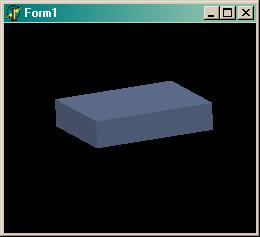 На этом я, пожалуй, закончу.
Луковкин Сергей,gluk-02@yandex.ru
DelphiWorld 6.0
На этом я, пожалуй, закончу.
Луковкин Сергей,gluk-02@yandex.ru
DelphiWorld 6.0
Отправить комментарий